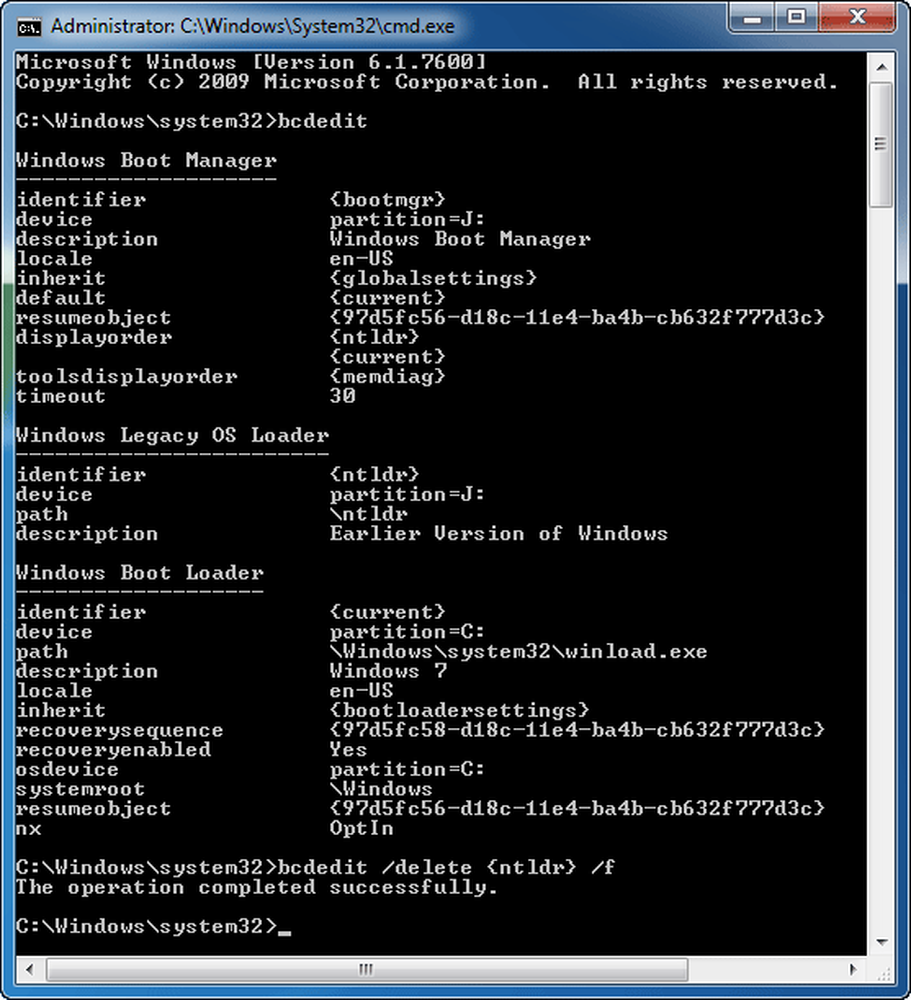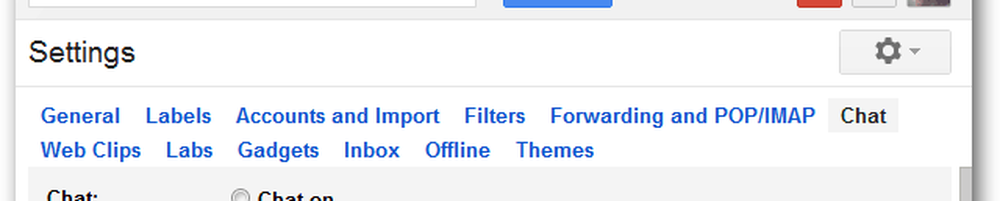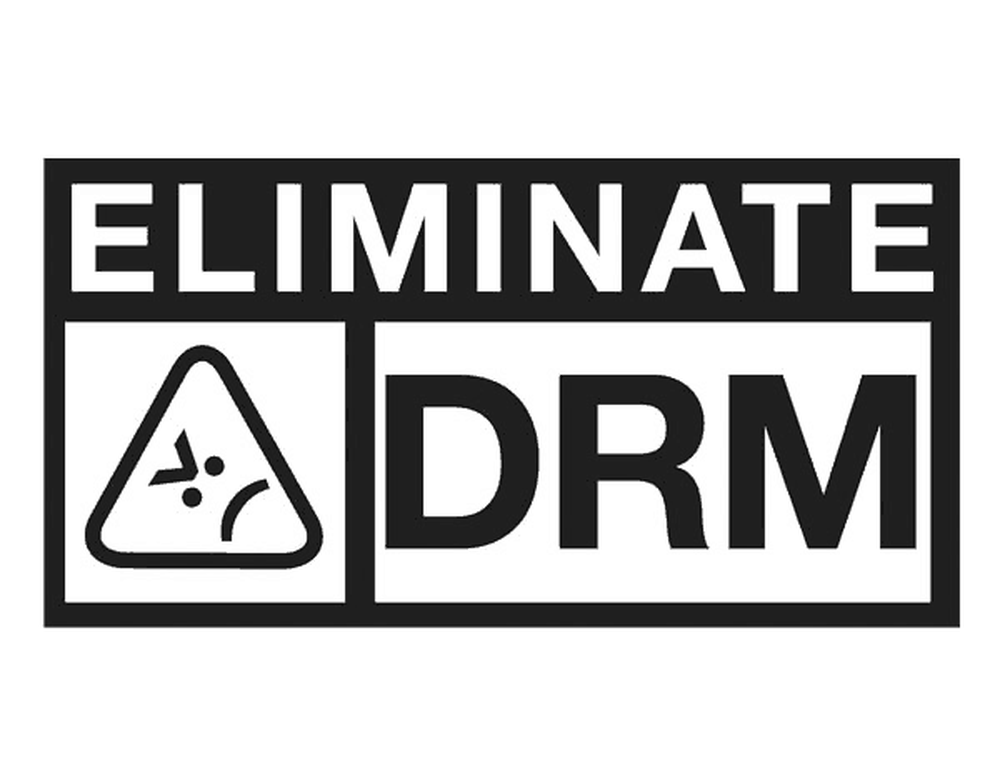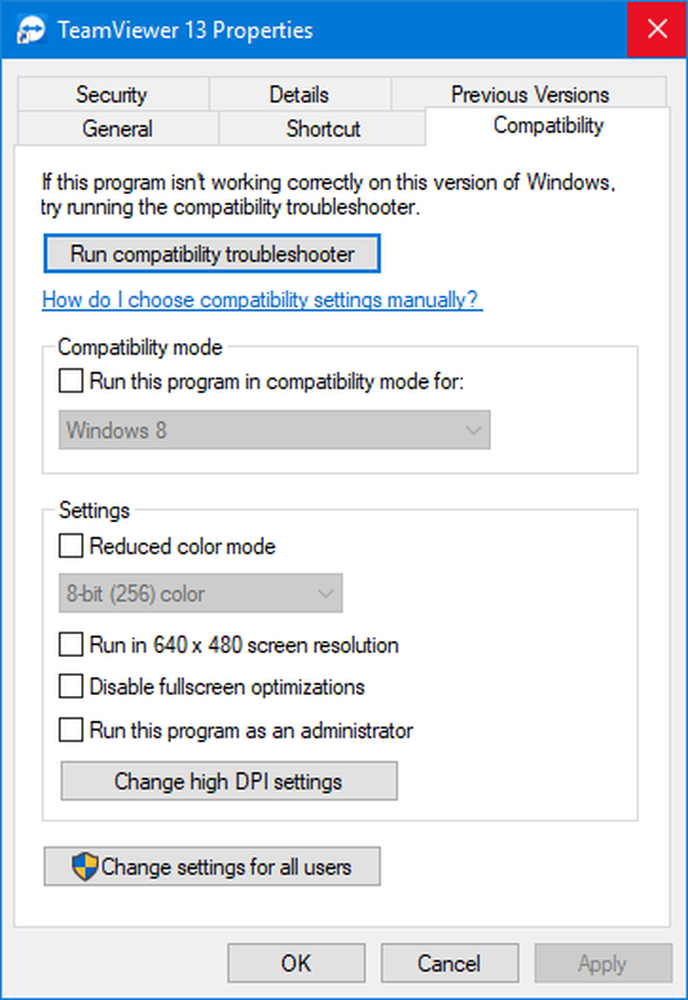So entfernen Sie einen Computer aus dem Windows Explorer-Navigationsbereich
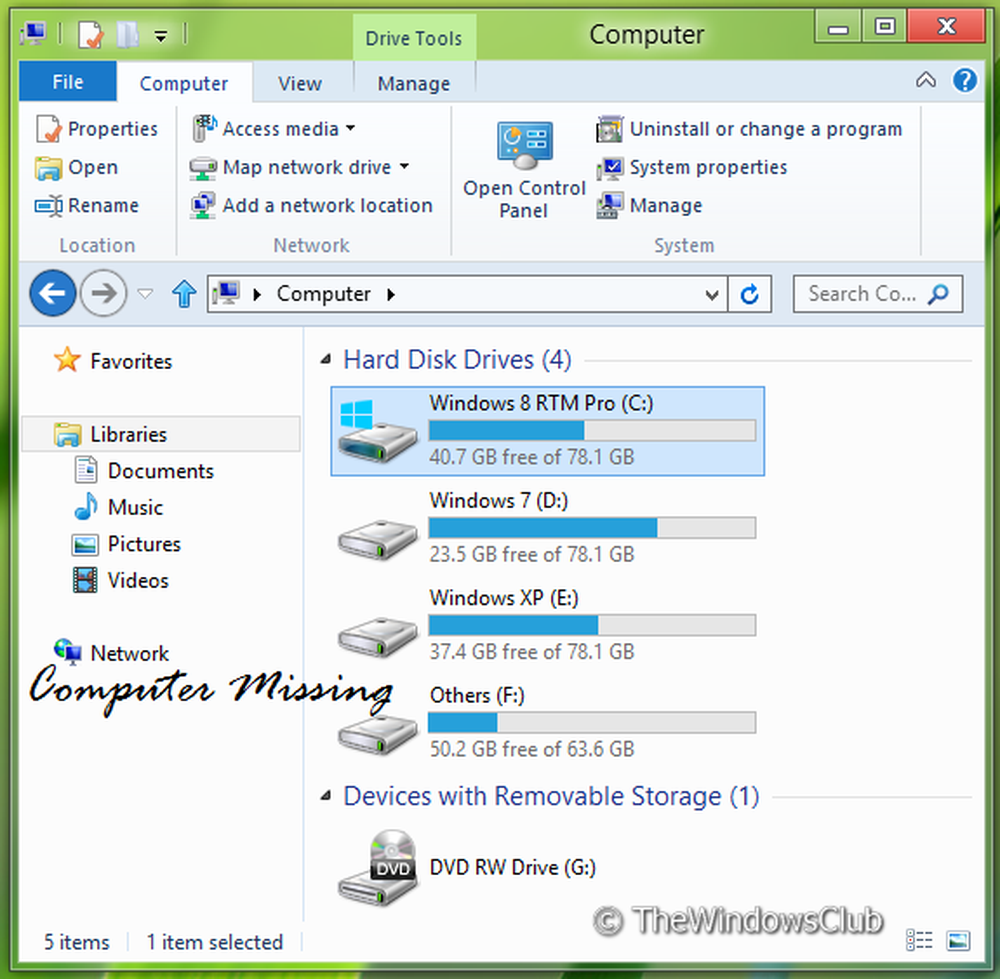
Kürzlich haben wir den Trick zum Entfernen von Netzwerk aus dem Windows Explorer-Navigationsbereich gepostet. Heute, in diesem Artikel, werde ich Ihnen den gleichen Trick vermitteln Computer Möglichkeit. Der einzige Unterschied zwischen diesen beiden Teilen des Explorer-Navigationsfensters besteht in der unterschiedlichen Registrierungsposition der Wurzeln.

Computer-Link im Explorer-Navigationsbereich entfernen
Entfernen Computer aus dem Navigationsbereich ist für die meisten von uns möglicherweise nicht sinnvoll; Falls Sie jedoch einen Mehrbenutzer verwenden Windows und nicht zulassen, dass andere auf Ihre Systemstammdateien zugreifen leicht, dann könnte dieser Trick für Sie hilfreich sein.
Wenn Sie feststellen, dass Ihr Explorer beschädigt ist und dieser Link nicht mehr vorhanden ist, werden Sie diesen Tipp auch als nützlich erachten, da Sie einfach das Gegenteil tun müssen, um den Computer-Link wiederherzustellen.
Zu Beginn müssen Sie den Registrierungseditor öffnen.
1. Drücken Sie Windows-Taste + R Kombination auf Tastatur und Typ Regedt32.exe im Lauf Dialogbox. Drücken Sie OK.
2. Navigieren Sie zu folgendem Schlüssel:
HKEY_CLASSES_ROOT \ CLSID \ 20D04FE0-3AEA-1069-A2D8-08002B30309D \ ShellFolder

3. Übernehmen Sie im linken Bereich zunächst den Besitz des Schlüssels ShellFolder. In diesem Artikel erfahren Sie, wie Sie die Registrierungsschlüssel uneingeschränkt in Besitz nehmen.
4. Erstellen Sie nun im rechten Bereich eine 32-Bit DWORD Nennen Sie es Attribute, Doppelklicken Sie darauf und achten Sie darauf Messwert Sektion.
Verwenden Sie folgende Werte für die entsprechende Operation:
So entfernen Sie Computer aus dem Navigationsbereich des Explorers : b094010c
So zeigen Sie Computer im Explorer-Navigationsbereich an: b084010c oder löschen Sie das DWORD Attribute (Standard)
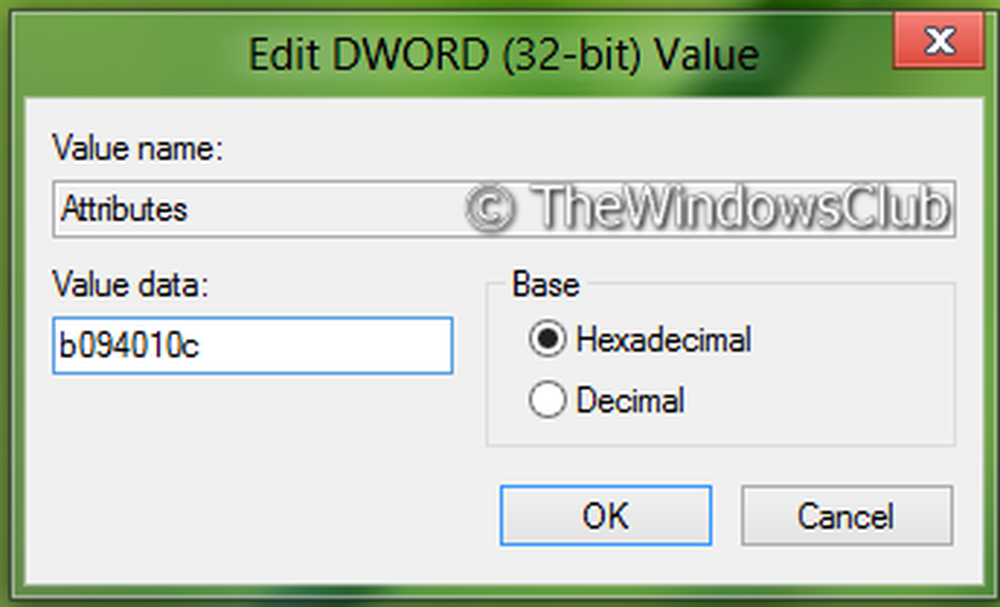
OK klicken.
5. Diese Schritte gelten für 32-Bit nur für Benutzer Wenn du verwendest 64-Bit Windows dann durchführen Schritte 3, 4 für diesen Standort:
HKEY_LOCAL_MACHINE \ SOFTWARE \ Wow6432Node \ Classes \ CLSID \ 20D04FE0-3AEA-1069-A2D8-08002B30309D \ ShellFolder
6. Starten Sie die Maschine neu und Sie werden das sehen Computer wurde aus dem Explorer-Fenster entfernt.
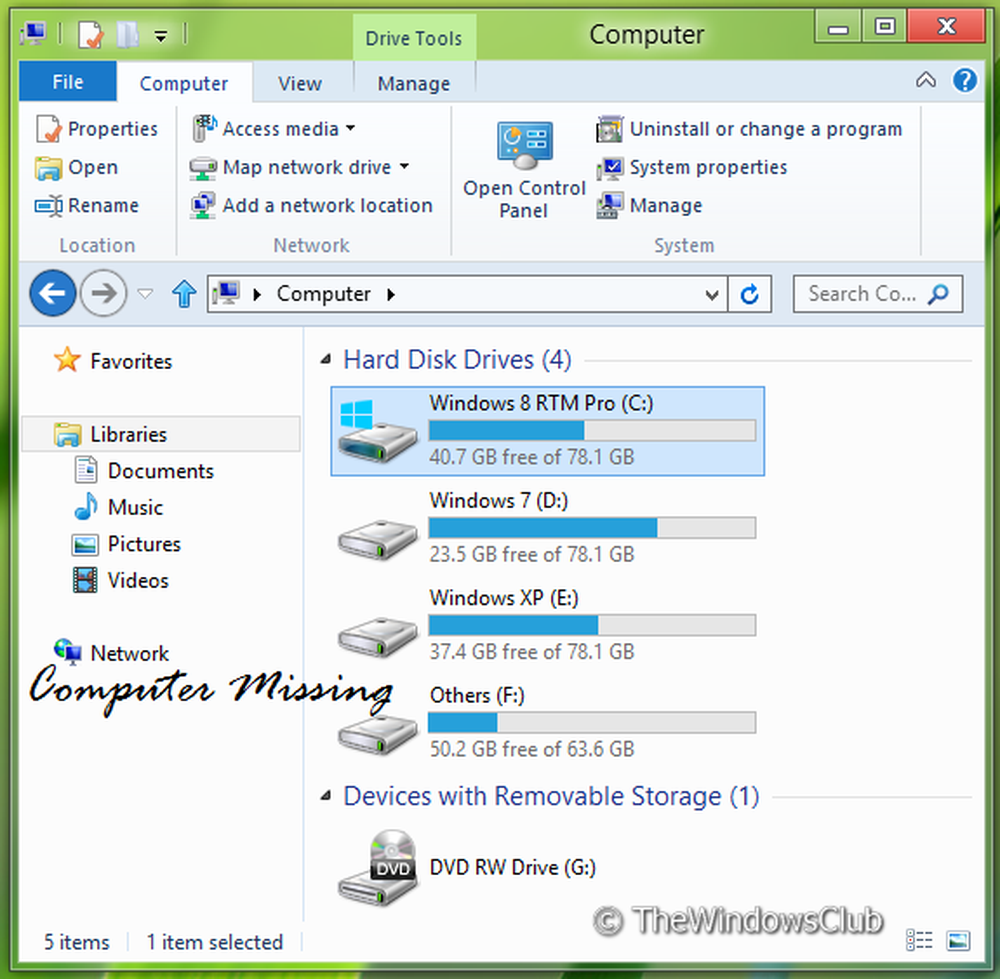
Wenn Sie das anzeigen möchten Computer Link zurück, löschen Sie im Windows Explorer-Fenster einfach das DWORD Attribute erstellt in Schritt 4.
Denken Sie daran, zuerst eine Systemwiederherstellung zu erstellen!